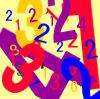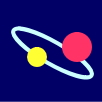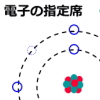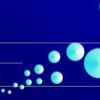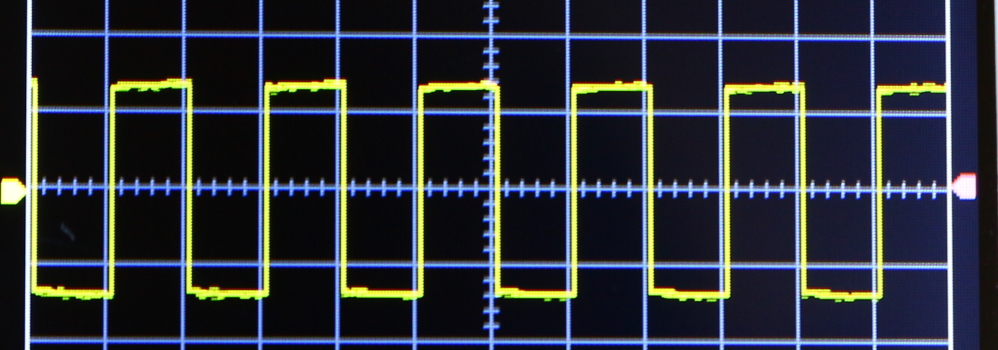
2.4インチTFT
デジタル オシロスコープ
おっさんHobby
2.4インチTFT デジタル オシロスコープ
スポンサーリンク
Amazonで購入
2.4インチTFT デジタル オシロスコープをamazonで購入したので紹介します。
購入した2.4インチTFTオシロ 
送料込みで3,649円で値段も、見た目も、おもちゃの様ですが、ちょっと波形が見たい場合に役立ちます。
いつののAmazonの大きすぎる箱
 中の小さな箱を開けたところ  本体 
約50年ぶりにオシロスコープを購入したが何とか使えそうです。 付属品
付属品
Amazonのレビューでは電源が付属していないとの記載が見受けられたが今回(2018年8月)購入したものは電源アダプターが付属していた。
英語の説明書(A4版1枚)
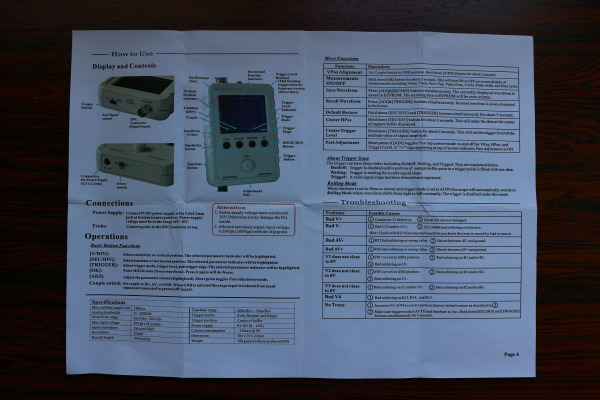 裏面  電源アダプター  プローブ  プラスドライバー  操作方法の確認
操作方法の確認は外部の信号源を用意しなくても本体上部にあるテストシグナル端子を利用して確認することが出来る。 上面の配置
本体上部には結合切替SW、テストシグナル端子、プローブ差込口がある。
本体上面の写真

結合切替スイッチ

■ 結合切替SW
TEST信号端子

1KHzの方形波が出力しているのでプローブの赤いクリップを挟むと測定できる。
TEST信号端子にプローブの赤色クリップをつなぐ

ADJダイヤルを長押し(3秒以上)すると画面左下にテスト信号の振幅が表示される。
画面左下に振幅3.3Vと表示される。
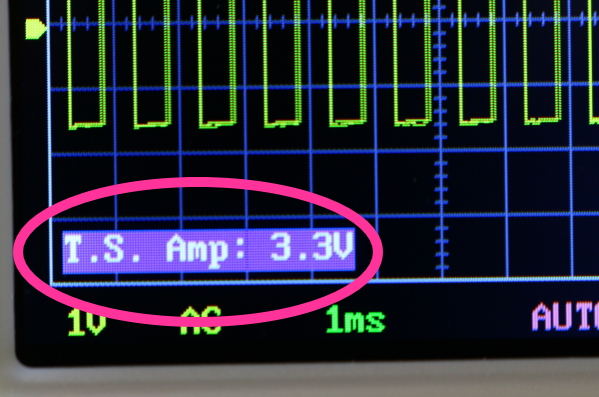
再度ADJダイヤルを1回押すと0.1Vに出力が変わる。今回使用している製品では100分の1V台はあまり正確ではないようです。
画面左下に振幅0.1Vと表示される。
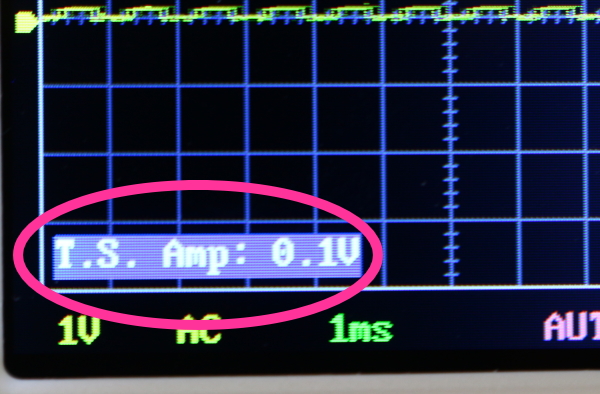
再度ADJダイヤルを長押し(3秒以上)すると振幅表示が消える。
■ プローブ差込口(測定信号入力端子)
プローブを差し込み固定する
 前面の配置
前面に配置されているもの。
正面

1 2.4インチTFT画面
画面
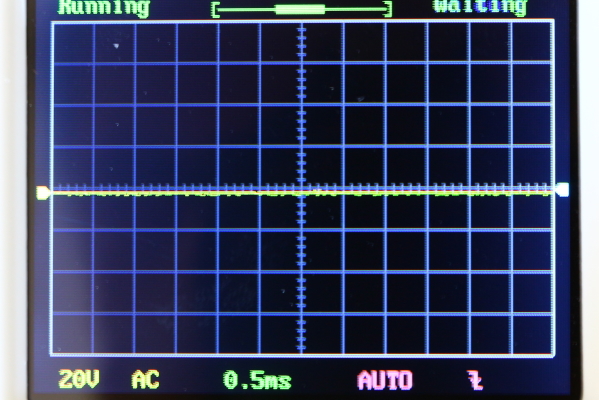
情報を表示させた画面
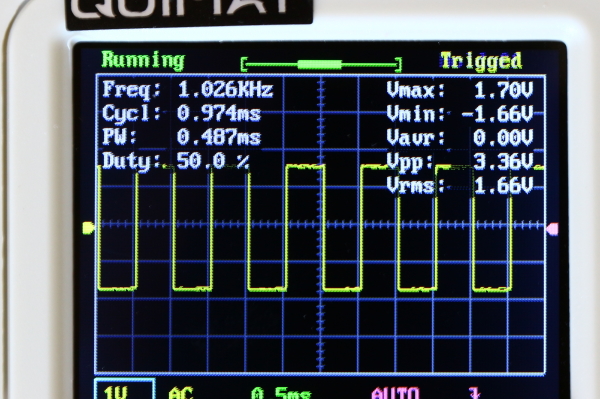
2 「V/DIV」押しボタンスイッチ
?Vの部分が四角く選択されている。
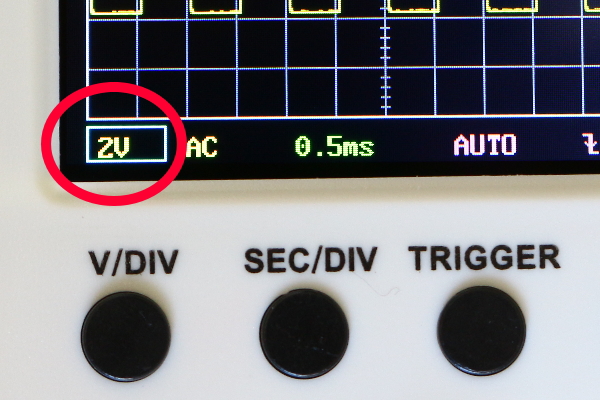
3 「SEC/DIV」押しボタンスイッチ
??sの部分が四角く選択されている。
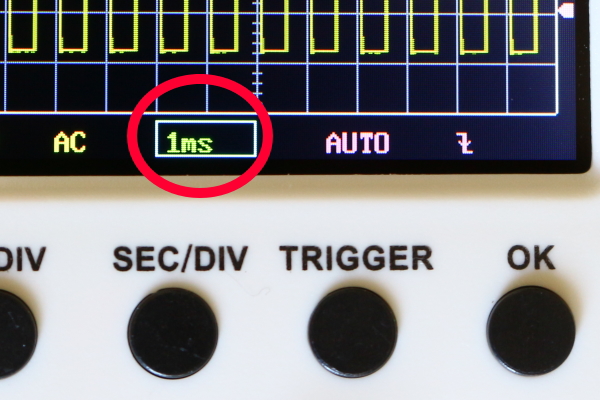
4 「TRIGGER」押しボタンスイッチ
トリガーの種類が四角く選択されている。
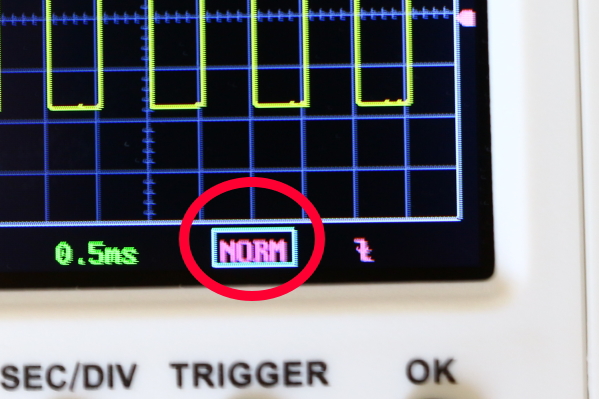
5 「OK」押しボタンスイッチ 底面の配置 底面には電源アダプター差込口、電源スイッチが配置されている。 基準設定に戻す
使い始め最初に色々設定して分からなくなったときはSEC/DIVとTRIGGERボタンを同時に長押し(3秒以上)すれば基本設定に戻ることが出来る。
スポンサーリンク
トリガー
多くの機能を少ないスイッチとダイヤルで操作するため一度に書ききれないので追って更新していきます。
スポンサーリンク
|
スポンサーリンク
|